Sådan får du vist PDF – fil i Vinduer 8-generelt ser vi PDF-filer (Portable Document Format) gennem enten Adobe Reader eller tredjepartsprogrammer (Rævelæser, PDF-fremviser og mere). For eksempel-når vi henter ansøgning format rekruttering anmeldelse, Tutorial bøger, magasiner eller hvad fra internettet, det kommer i PDF-format. Så vi er nødt til at køre det via PDF-læser eller seer på en computer.
i Vinduer 8, hvis vi ikke har nogen PDF-fremviser understøttet program, men bare rolig. Hvorfor Vinduer 8 har inkluderet indbygget PDF-fremviser, som er kendt vinduer læser. For første gang har Microsoft præsenteret indbygget PDF-fremviser for at se PDF-filer direkte i Vinduer 8. Hvilken fantastisk funktion er blevet tilbudt af Microsoft i vindue 8!
Sådan får du vist PDF-fil i Vinduer 8
- gå først til skrivebordsskærmen i Vinduer 8.
- tryk på knappen vinduer + C genvej for at åbne Charms bar i venstre side.
- Klik på Søg knappen i øverste hjørne på charms bar.

- i Apps Søg vindue, skriv vinduer læser i søgefeltet.
- nu vindue læser link vises i højre panel.
- hvis vi klikker på dette link, kører vinduer læser før vores skærm i et nyt udseende.
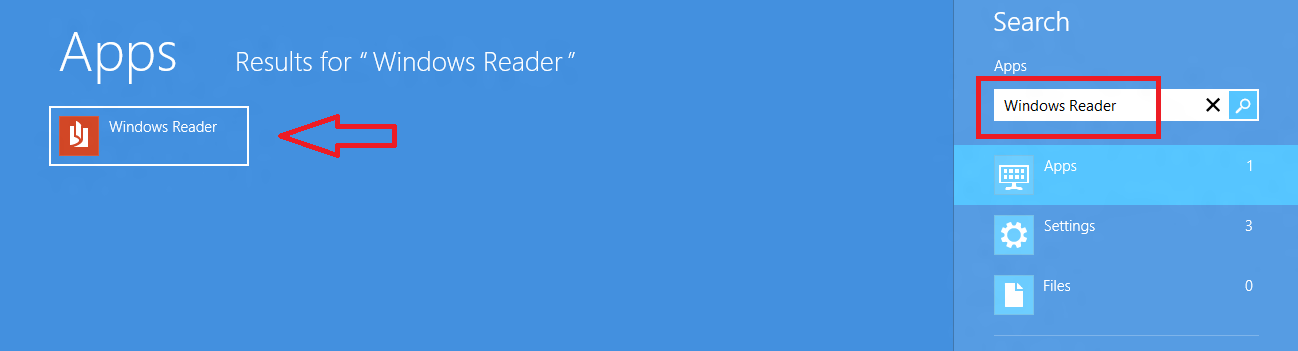
Sådan tilføjes vinduer læser i Metro app.
- klik på vinduer læser link i Metro apps søgefelt.
- klik på denne knap for at starte i bundpanelet.
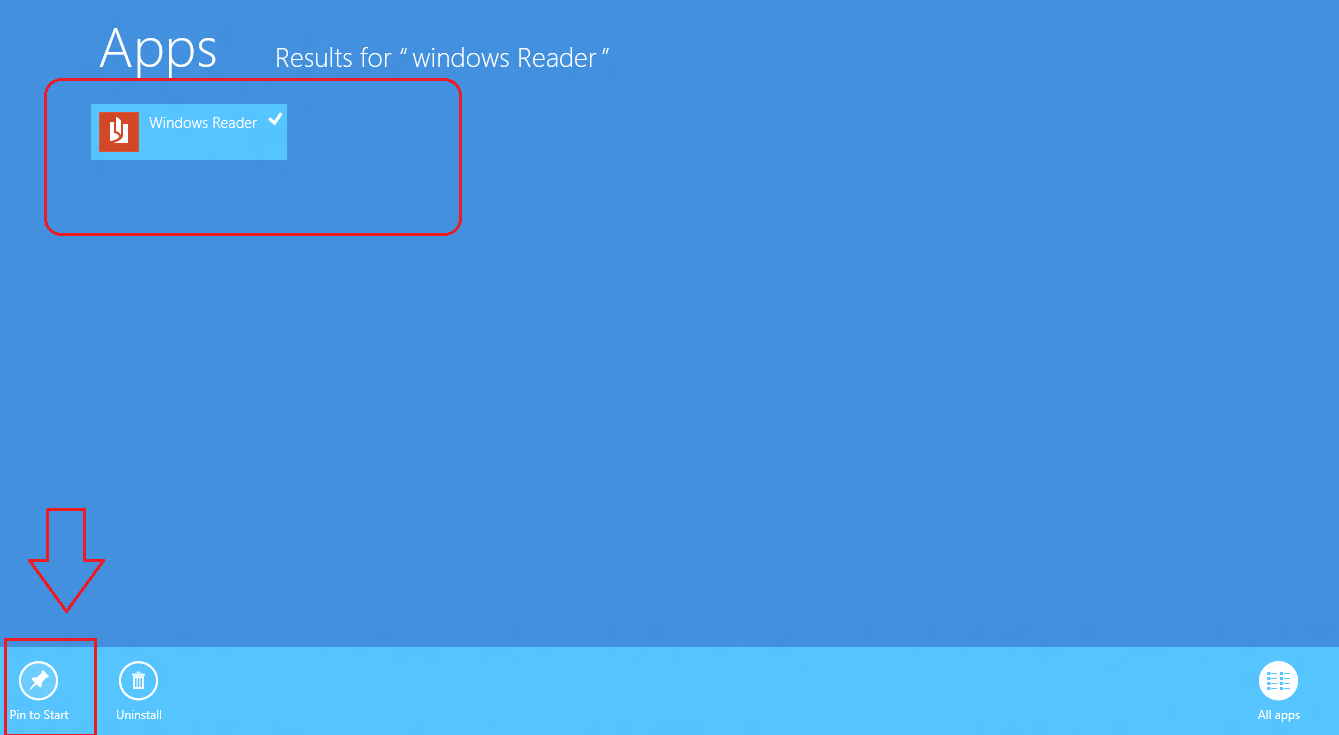
- nu vinduer læseren vil blive tilføjet i Metro apps liste.
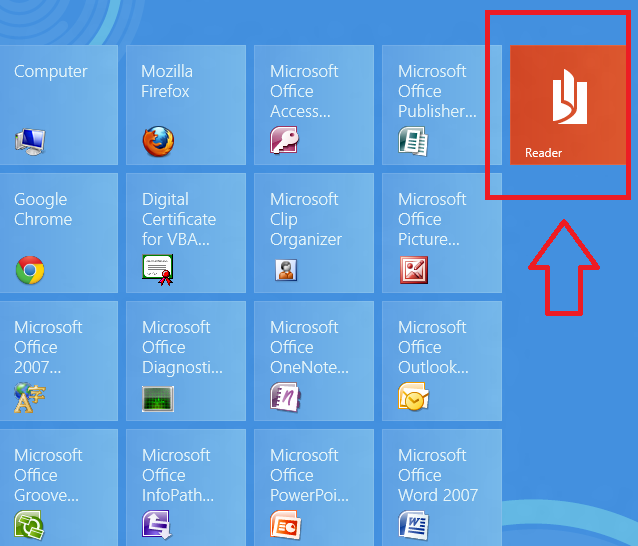
når vinduer Læservindue kommer foran os, ser det ud til moderne stil (rød skærm i fuld tilstand).
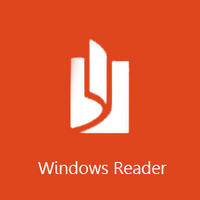
vi finder ikke Værktøjslinjepanelet øverst som tidligere PDF-fremvisningsprogram. For at aktivere indbygget værktøjslinje i vinduer læser under læsning PDF-filer Tryk på Højreklik her. Nu Toolbar vises hurtigt. Fra Toolbar, kan vi styre vinduet læser flere operationer nemt såsom-Vis side i enkelt vis, dobbelt sidevisning, gemme filen på den nye placering og mere.
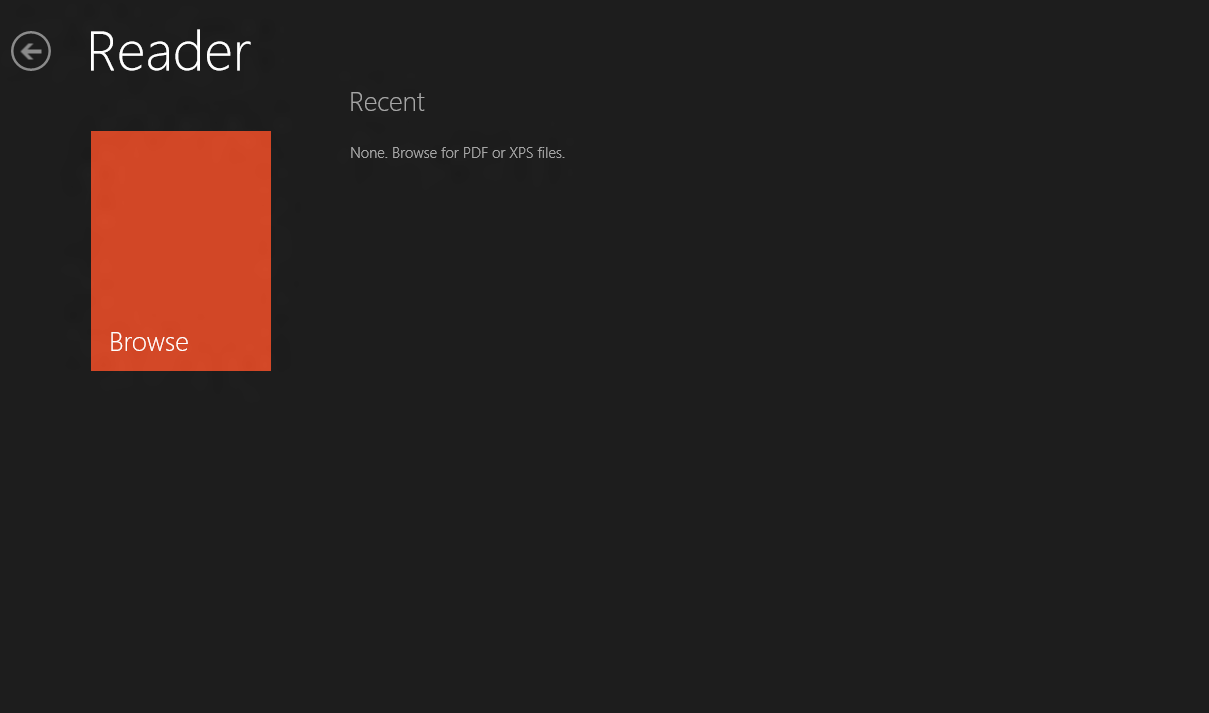

når vi klikker på en PDF-filer i Vinduer 8, Vinduer læser vil køre automatisk og vise som sidevisning ligesom nedenstående billeder
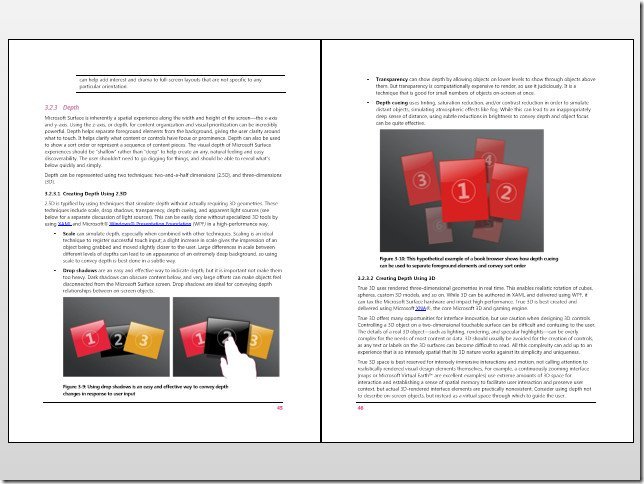
for at lukke vinduer læser, skal du trykke på Alt + F4 genvej på tastaturet.